與Chatgpt的Siri比您想像的要好
Siri 與 ChatGPT 的強大組合:解鎖 iPhone 的無限可能
Siri 現在可以藉助 ChatGPT 的強大功能,為你的 iPhone 解鎖更多可能性!默認情況下,Siri 會優先嘗試自行解答你的問題,只有在無法解答時才會尋求 ChatGPT 的幫助。但這並不意味著 Siri 與 ChatGPT 的結合功能有限。事實上,它能實現很多令人驚嘆的功能,例如:
1. 讓 ChatGPT 回答一切
很多人對 Siri 集成 ChatGPT 後感到失望,是因為 Siri 仍然優先嘗試自己回答問題。只有當 Siri 認為自己無法直接回答時,才會將請求轉交給 ChatGPT。
但這很容易解決!只需在你的請求前加上 "問問 ChatGPT" 即可。例如,說 "嘿 Siri,問問 ChatGPT 寫一首俳句",效果將遠超直接詢問 Siri。

2. 通過 Siri 查詢屏幕顯示內容
預計在 iOS 18.4 更新中,Siri 將具備屏幕感知能力,可以直接查詢 iPhone 屏幕上顯示的任何內容。例如,郵件中顯示的新地址,可以直接讓 Siri 添加到聯繫人中。
即使沒有此更新,你也可以通過 Siri 和 ChatGPT 來實現類似功能。只需向 Siri 提問與 iPhone 屏幕上顯示的內容相關的任何問題即可。如果 Siri 沒有理解你的意圖,可以在請求中添加 "在我的屏幕上" 等字樣。
例如,如果你有一張企鵝照片,想知道是什麼種類的企鵝,只需打開照片,然後問:"嘿Siri,這是什麼物種?" Siri 會詢問你是否要將屏幕截圖發送給ChatGPT進行分析。點擊“發送”,圖像將被發送到 ChatGPT,它會根據屏幕上的內容給出回應。

請注意,Siri 的請求在設備上處理,而 ChatGPT 的請求在雲端處理。使用此方法時,請避免向 OpenAI 的服務器發送任何敏感圖像或數據。
3. 使用相機查詢周圍物體
屏幕感知功能也意味著你可以查詢你周圍的物體。這與 Apple 的視覺智能功能類似,對於沒有視覺智能功能的 iPhone 15 Pro 和 Pro Max 用戶來說是個好消息。
只需打開相機應用程序,對準某個物體,然後向 Siri 提問即可。如果 Siri 沒有意識到你是在詢問實時圖像,你可能需要在你的查詢中添加 "在我的 iPhone 屏幕上" 或類似的字樣。
例如,打開相機應用程序,對準某個物體,然後說:"嘿 Siri,這是什麼?" Siri 會詢問你是否要將屏幕截圖發送給 ChatGPT。點擊“發送”,ChatGPT 將分析你取景器中的圖像並提供回應。
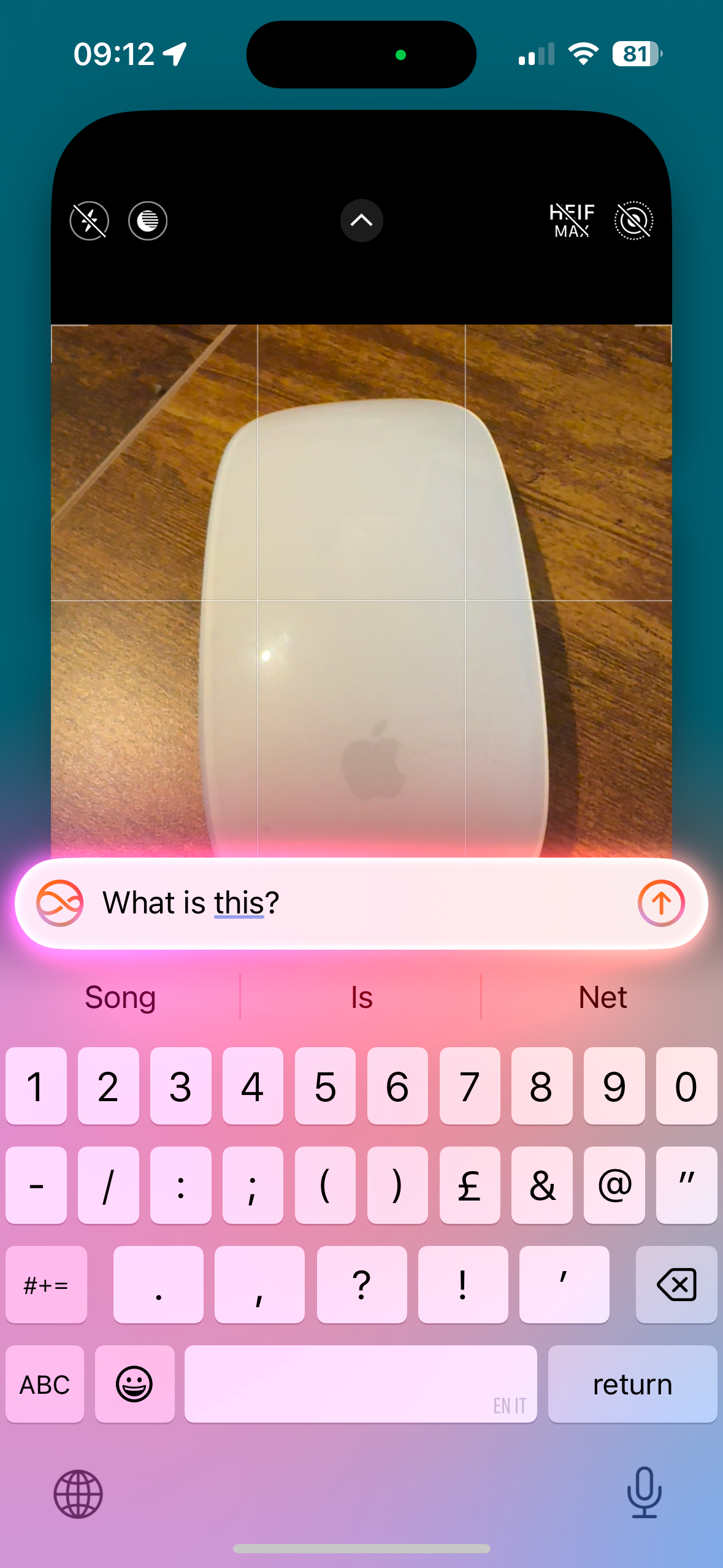
4. 分析整個網頁內容
你可以使用 Siri 和 ChatGPT 來獲取網頁信息,即使信息不在當前屏幕上顯示。當 Siri 詢問你是否要將屏幕截圖發送給 ChatGPT 時,點擊“屏幕截圖”下拉菜單,選擇“完整內容”即可發送整個網頁內容。

5. 生成圖像
Siri 與 ChatGPT 的結合使得圖像生成變得非常簡單。只需向 Siri 發出指令,請求將被傳遞給 ChatGPT,後者將使用 DALL-E 生成圖像。如果沒有付費的 ChatGPT 賬戶,每天生成圖像的數量有限制。

6. Siri 的優勢依然存在
儘管 ChatGPT 在功能方面遠勝於 Siri,但在某些情況下,直接使用 Siri 更好。例如,控制 iPhone、使用本地信息(如天氣預報)、離線操作等。

總而言之,如果你的 iPhone 支持 Apple Intelligence 並且已更新到 iOS 18.2 或更高版本,就可以通過 Siri 使用 ChatGPT。雖然初次嘗試時可能感覺變化不大,但實際上,將 Siri 的便捷性與 ChatGPT 的強大功能相結合,可以實現許多令人驚嘆的功能。雖然並非完美無缺,但這無疑是 Siri 向真正有用的個人助理邁進的一大步。
-
 Apple iPhone
Apple iPhone - Siri
- iPad
以上是與Chatgpt的Siri比您想像的要好的詳細內容。更多資訊請關注PHP中文網其他相關文章!

熱AI工具

Undresser.AI Undress
人工智慧驅動的應用程序,用於創建逼真的裸體照片

AI Clothes Remover
用於從照片中去除衣服的線上人工智慧工具。

Undress AI Tool
免費脫衣圖片

Clothoff.io
AI脫衣器

Video Face Swap
使用我們完全免費的人工智慧換臉工具,輕鬆在任何影片中換臉!

熱門文章

熱工具

記事本++7.3.1
好用且免費的程式碼編輯器

SublimeText3漢化版
中文版,非常好用

禪工作室 13.0.1
強大的PHP整合開發環境

Dreamweaver CS6
視覺化網頁開發工具

SublimeText3 Mac版
神級程式碼編輯軟體(SublimeText3)
 我們不需要苗條的手機,但無論如何您可能想要一部
Apr 13, 2025 am 03:01 AM
我們不需要苗條的手機,但無論如何您可能想要一部
Apr 13, 2025 am 03:01 AM
超薄手機:驚艷設計還是風險之舉?三星和蘋果即將發布的超薄旗艦手機 三星Galaxy S25 Edge和蘋果iPhone 17 Air即將問世,其超薄設計引發熱議。雖然許多粉絲擔憂其設計妥協,但超薄手機仍具備一些吸引人的優勢。 超薄設計:代價幾何? 首先,這些設備價格不菲。超薄設計需要定制部件和改進製造工藝,大幅增加成本,最終轉嫁給消費者。 雖然價格可能隨時變動,但可靠的消息顯示,iPhone 17 Air的價格可能與899美元的iPhone Plus相同,甚至可能完全取代後者;而S25 Edge
 不喜歡最新的蘋果郵件更改嗎?在這裡如何擺脫它們
Apr 14, 2025 am 12:54 AM
不喜歡最新的蘋果郵件更改嗎?在這裡如何擺脫它們
Apr 14, 2025 am 12:54 AM
蘋果郵件應用的新功能:分類、摘要和聯繫人照片 蘋果郵件應用最近更新了iPhone、iPad和Mac版本,增加了類似Gmail的郵件分類、通知和郵件摘要以及收件箱中的聯繫人照片等功能。 但並非所有人都喜歡這些新變化。幸運的是,您可以禁用這些新功能,恢復到更簡單的使用方式。以下是如何操作: 禁用蘋果郵件分類 郵件分類功能旨在對收件箱進行排序,以便更輕鬆地處理收件郵件。此功能適用於運行iOS或iPadOS 18.2的任何設備以及安裝了macOS 15.4的Mac電腦。 分類包括: 主要:郵件認為最
 使用此簡單技巧來修復iPhone快捷方式中的等待限制
Apr 11, 2025 am 03:05 AM
使用此簡單技巧來修復iPhone快捷方式中的等待限制
Apr 11, 2025 am 03:05 AM
蘋果的快捷方式應用程序為短暫停頓提供了“等待”操作,但持續時間更長。 這種限制源於iOS的背景應用程序限制。 聰明的解決方法使用自定義焦點模式來實現擴展的等待,
 iPhone 17發布了嗎?
Apr 09, 2025 am 12:07 AM
iPhone 17發布了嗎?
Apr 09, 2025 am 12:07 AM
iPhone17尚未發布,預計將於2025年秋季亮相。 1.性能提升:可能搭載更強大的A17芯片。 2.攝像頭改進:可能提升像素和傳感器,推進ProRAW和ProRes格式。 3.設計變化:可能採用更窄邊框或無邊框設計,使用新材質。 4.新功能引入:可能在健康監測和AR方面有突破。
 我應該早點建立蘋果家庭分享
Apr 06, 2025 am 03:42 AM
我應該早點建立蘋果家庭分享
Apr 06, 2025 am 03:42 AM
蘋果家族分享:遲到但有價值的發現 本文詳細介紹了作者在蘋果的家庭共享功能方面的經驗,突出了其財務收益和意外優勢,超出了成本節省。 最初猶豫不決,作者u
 Apple Watch已有10年的歷史。這就是為什麼我從未買過
Apr 15, 2025 am 06:09 AM
Apple Watch已有10年的歷史。這就是為什麼我從未買過
Apr 15, 2025 am 06:09 AM
Apple Watch:十年後仍然沒有說服 儘管自2015年以來售出了超過2億個單位,但我的手腕仍然沒有Apple Watch。 儘管其健康和健身功能令人印象深刻,但它們並不吸引像我這樣的人
 iPhone上的一句話可以將您的語音筆記變成文檔
Apr 22, 2025 am 03:02 AM
iPhone上的一句話可以將您的語音筆記變成文檔
Apr 22, 2025 am 03:02 AM
Microsoft Word for Ios現在使用Copilot AI將您的語音註釋轉換為完全格式的文檔。最新的增強功能簡化了移動設備上的文檔創建。 要訪問此功能,請點擊“新”按鈕(),選擇“ u
 iOS 18.4更新後,Carplay正在為某些人打破
Apr 08, 2025 pm 09:01 PM
iOS 18.4更新後,Carplay正在為某些人打破
Apr 08, 2025 pm 09:01 PM
iOS 18.4更新引發的CarPlay故障:連接問題和通知缺失 蘋果公司最近發布了備受期待的iOS 18.4更新,其中包含新的表情符號、AI功能、優先級通知以及對CarPlay的若干更改。然而,這些更改似乎弊大於利,許多用戶反映CarPlay幾乎無法使用。 iOS 18.4更新本應修復一些主要的CarPlay問題,特別是針對電動汽車用戶。主要的CarPlay更改包括主屏幕上的三行圖標,以及在歐盟地區可以選擇默認導航應用(不再僅限於Apple Maps)。它還添加了API,允許體育應用程序在新推




 Apple iPhone
Apple iPhone

